# PyQt 列表框
> 原文: [https://pythonbasics.org/pyqt-list-box/](https://pythonbasics.org/pyqt-list-box/)
列表框(`QListWidget`)提供了多个选项。 您可以单击一个项目。 想一想歌曲播放列表。 与组合框不同,它显示所有可能的选项。
下面的屏幕截图在一个窗口中显示了一个 PyQt 列表框。
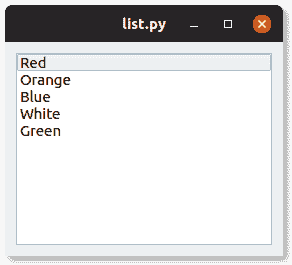
## PyQt 列表框示例
### `QListWidget`
使用`QListWidget()`创建一个列表框小部件。 然后添加带有`self.listwidget.insertItem(0, "Red")`的项目,其中第一个参数是索引。
点击事件会添加点击的方法`self.listwidget.clicked.connect(self.clicked)`
```py
from PyQt5.QtWidgets import *
import sys
class Window(QWidget):
def __init__(self):
QWidget.__init__(self)
layout = QGridLayout()
self.setLayout(layout)
self.listwidget = QListWidget()
self.listwidget.insertItem(0, "Red")
self.listwidget.insertItem(1, "Orange")
self.listwidget.insertItem(2, "Blue")
self.listwidget.insertItem(3, "White")
self.listwidget.insertItem(4, "Green")
self.listwidget.clicked.connect(self.clicked)
layout.addWidget(self.listwidget)
def clicked(self, qmodelindex):
item = self.listwidget.currentItem()
print(item.text())
app = QApplication(sys.argv)
screen = Window()
screen.show()
sys.exit(app.exec_())
```
[下载示例](https://gum.co/pysqtsamples)







 本文介绍了如何在PyQt中创建和使用`QListWidget`来实现列表框功能。列表框提供多个选项供用户选择,类似于歌曲播放列表,区别于只显示一个选项的组合框。示例代码展示了如何插入项目、添加点击事件监听,并在点击时打印所选项目的文本。
本文介绍了如何在PyQt中创建和使用`QListWidget`来实现列表框功能。列表框提供多个选项供用户选择,类似于歌曲播放列表,区别于只显示一个选项的组合框。示例代码展示了如何插入项目、添加点击事件监听,并在点击时打印所选项目的文本。














 8526
8526

 被折叠的 条评论
为什么被折叠?
被折叠的 条评论
为什么被折叠?








